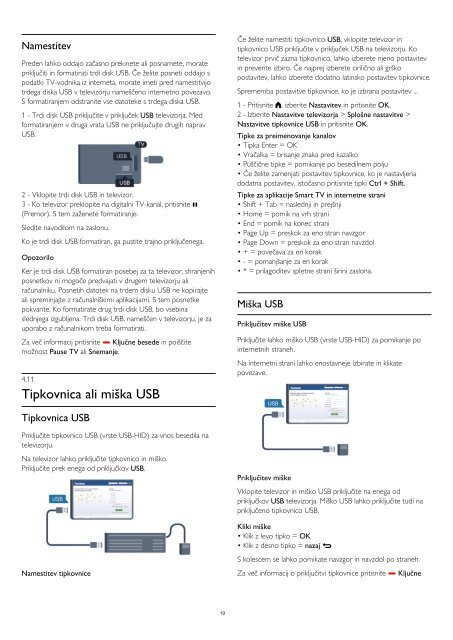Philips 6000 series Téléviseur LED plat Full HD - Mode d’emploi - SLV
Philips 6000 series Téléviseur LED plat Full HD - Mode d’emploi - SLV
Philips 6000 series Téléviseur LED plat Full HD - Mode d’emploi - SLV
You also want an ePaper? Increase the reach of your titles
YUMPU automatically turns print PDFs into web optimized ePapers that Google loves.
Namestitev<br />
Preden lahko oddajo začasno prekinete ali posnamete, morate<br />
priključiti in formatirati trdi disk USB. Če želite posneti oddajo s<br />
podatki TV-vodnika iz interneta, morate imeti pred namestitvijo<br />
trdega diska USB v televizorju nameščeno internetno povezavo.<br />
S formatiranjem odstranite vse datoteke s trdega diska USB.<br />
1 - Trdi disk USB priključite v priključek USB televizorja. Med<br />
formatiranjem v druga vrata USB ne priključujte drugih naprav<br />
USB.<br />
2 - Vklopite trdi disk USB in televizor.<br />
3 - Ko televizor preklopite na digitalni TV-kanal, pritisnite <br />
(Premor). S tem zaženete formatiranje.<br />
Sledite navodilom na zaslonu.<br />
Ko je trdi disk USB formatiran, ga pustite trajno priključenega.<br />
Opozorilo<br />
Ker je trdi disk USB formatiran posebej za ta televizor, shranjenih<br />
posnetkov ni mogoče predvajati v drugem televizorju ali<br />
računalniku. Posnetih datotek na trdem disku USB ne kopirajte<br />
ali spreminjajte z računalniškimi aplikacijami. S tem posnetke<br />
pokvarite. Ko formatirate drug trdi disk USB, bo vsebina<br />
slednjega izgubljena. Trdi disk USB, nameščen v televizorju, je za<br />
uporabo z računalnikom treba formatirati.<br />
Za več informacij pritisnite Ključne besede in poiščite<br />
možnost Pause TV ali Snemanje.<br />
4.11<br />
Tipkovnica ali miška USB<br />
Če želite namestiti tipkovnico USB, vklopite televizor in<br />
tipkovnico USB priključite v priključek USB na televizorju. Ko<br />
televizor prvič zazna tipkovnico, lahko izberete njeno postavitev<br />
in preverite izbiro. Če najprej izberete cirilično ali grško<br />
postavitev, lahko izberete dodatno latinsko postavitev tipkovnice.<br />
Sprememba postavitve tipkovnice, ko je izbrana postavitev ...<br />
1 - Pritisnite , izberite Nastavitev in pritisnite OK.<br />
2 - Izberite Nastavitve televizorja > Splošne nastavitve ><br />
Nastavitve tipkovnice USB in pritisnite OK.<br />
Tipke za preimenovanje kanalov<br />
• Tipka Enter = OK<br />
• Vračalka = brisanje znaka pred kazalko<br />
• Puščične tipke = pomikanje po besedilnem polju<br />
• Če želite zamenjati postavitev tipkovnice, ko je nastavljena<br />
dodatna postavitev, istočasno pritisnite tipki Ctrl + Shift.<br />
Tipke za aplikacije Smart TV in internetne strani<br />
• Shift + Tab = naslednji in prejšnji<br />
• Home = pomik na vrh strani<br />
• End = pomik na konec strani<br />
• Page Up = preskok za eno stran navzgor<br />
• Page Down = preskok za eno stran navzdol<br />
• + = povečava za en korak<br />
• - = pomanjšanje za en korak<br />
• * = prilagoditev spletne strani širini zaslona.<br />
Miška USB<br />
Priključitev miške USB<br />
Priključite lahko miško USB (vrste USB-HID) za pomikanje po<br />
internetnih straneh.<br />
Na internetni strani lahko enostavneje izbirate in klikate<br />
povezave.<br />
Tipkovnica USB<br />
Priključite tipkovnico USB (vrste USB-HID) za vnos besedila na<br />
televizorju.<br />
Na televizor lahko priključite tipkovnico in miško.<br />
Priključite prek enega od priključkov USB.<br />
Priključitev miške<br />
Vklopite televizor in miško USB priključite na enega od<br />
priključkov USB televizorja. Miško USB lahko priključite tudi na<br />
priključeno tipkovnico USB.<br />
Kliki miške<br />
• Klik z levo tipko = OK<br />
• Klik z desno tipko = nazaj <br />
S kolescem se lahko pomikate navzgor in navzdol po straneh.<br />
Namestitev tipkovnice<br />
Za več informacij o priključitvi tipkovnice pritisnite Ključne<br />
19